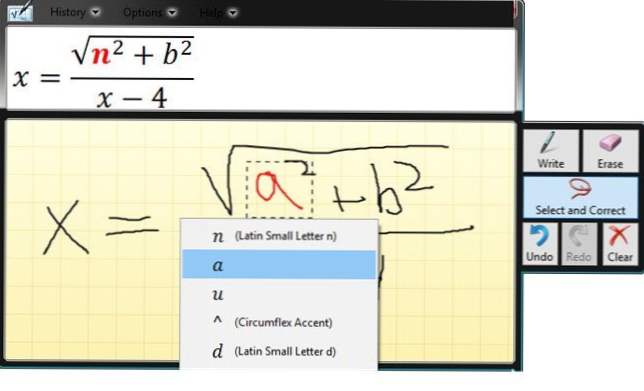
Sākot ar Windows 7, Microsoft ir iekļauts jauns rīks, ko sauc par Matemātikas ievades paneli, kas pēc noklusējuma ir iekļauta sistēmā geekiest. Vecais čempions mēdza būt ar kalkulatoru Zinātniskais, Programmētājs un Pārveidošana režīmi.
Izmantojot Matemātikas ievades paneli, varat rakstīt labi izveidotas matemātiskās izteiksmes un pēc tam ievietot tās citās programmās, kuras atbalsta MathML vai Matemātiskās iezīmēšanas valoda.
Pāris programmas, kas atbalsta MathML, ir OpenOffice, LibreOffice, Calligra Suite un Microsoft Office. Interneta pārlūkprogramma ar vislabāko atbalstu MathML ir Firefox. Visi pārējie vai nu pieprasa spraudni, vai vispār nav to atbalstījuši (Chrome). Tāpēc neplānojiet mēģināt ielīmēt MathML kodu savā tīmekļa lapās!
Matemātikas ievades panelis atbalsta daudzas augstskolas un koledžas līmeņa matemātikas funkcijas, skaitļus, burtus, aritmētiku, algebras, komplektus, ģeometriju, varbūtību un statistiku uc

Labākais veids, kā izmantot matemātikas ievades paneli, ir tāds, ka jūsu datoram ir pievienota kāda rakstāmā tablete vai spilventiņa. Mēģinājums rakstīt vienādojumu ar peli ir diezgan nomākta pieredze. Labākās rakstīšanas paliktņi, ko es izmantoju Windows, ir no Wacom, kas ir bijis jau sen.
Tagad pieņemsim ātri paskatīties, kā jūs varat izmantot Matemātikas ievades paneli. Vieglākais veids, kā to ielādēt, ir, noklikšķinot uz Sākt un ierakstot Matemātika. Pirmais rezultāts ir Matemātikas ievades panelis.

Pirmoreiz atverot programmu, jūs vienkārši redzēsit tukšu ekrānu ar grafikas papīra tipa fona, kas saka Uzrakstiet matemātiku šeit. Ja loga izmērs šķiet pārāk mazs, neuztraucieties, jo ekrāns automātiski pieaug augumā un platumā, sasniedzot tuvu jebkurai konkrētai malai, kas ir diezgan veikls.
Otrkārt, kad sākat rakstīt vienādojumu, galvenais matemātikas ievades ekrāns labajā pusē tiek parādīts vēl viens mazs logs. Šie ir daži rīki, kurus varat izmantot vienādojumu dzēšanai vai labošanai.

Tagad vienkārši sāciet rakstīt savu vienādojumu un neuztraucieties, ja redzat, ka priekšskatījuma logā tiek parādīts kaut kas cits. Piemēram, pēc tam, kad es rakstīju x =, priekšskatījuma logā tika rādīts kaut kas cits. Tomēr, kad es uzrakstīju vēstuli a, tā saprata, ka tam vajadzētu būt x = a.


Kad esat pabeidzis rakstīt savu vienādojumu, var būt daži priekšmeti, kurus ievades panelis nav pareizi atpazījis. Šajos gadījumos mēs varam izmantot pareizos instrumentus labajā pusē. Vislabākais ir sākt ar Izvēlieties un labojiet.
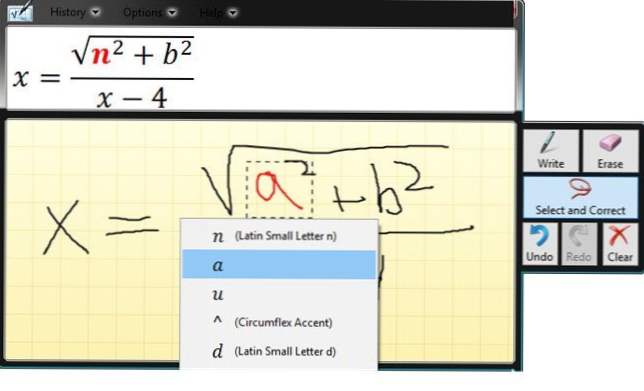
Kā redzat iepriekš, es rakstīju briesmīgu a, kuru programma atzīta par n. Lai to labotu, es to varētu dzēst un pārrakstīt, bet vieglāk ir noklikšķināt Izvēlieties un labojiet, tad noklikšķiniet uz burta a lai tas būtu izgaismots sarkanā krāsā, un pēc tam izvēlieties vajadzīgo pareizo burtu vai simbolu. Otra izvēle sarakstā ir tas, ko es gribu.
Lai dzēstu kaut ko, vienkārši noklikšķiniet uz Dzēst pogu un pēc tam noklikšķiniet uz un velciet uz ievades paneļa, lai izdzēstu visu, kas jums patīk. Tagad, kad jūsu vienādojums ir pabeigts ievades panelī, ir pienācis laiks ievietot to kaut kur noderīgi.
To var izdarīt, vispirms atverot programmu, kurai vēlaties ievietot vienādojumu. Manā piemērā es eju lietot Word, tāpēc es to atvēršu un pārvietosšu kursoru līdz vietai, kur es vēlos ievietot vienādojumu.

Pēc tam noklikšķiniet uz Ievietot poga un jūsu vienādojums tiks ievietots dokumentā. Ņemiet vērā, ka jūs varat pielāgot vienādojuma fonta izmēru, vienkārši atlasot to un pēc tam palielinot vai samazinot fonta lielumu.
Atkal, jūs vienmēr vēlaties izrakstīt visu matemātisko izteiksmi, pirms sākat veikt labojumus. Jo vairāk izteiksmes, ko rakstāt, jo vairāk programma varēs noskaidrot, ko jūs mēģināt izdarīt. Ja jums ir kādi jautājumi, rakstiet komentāru. Izbaudi!